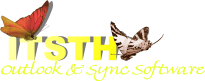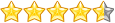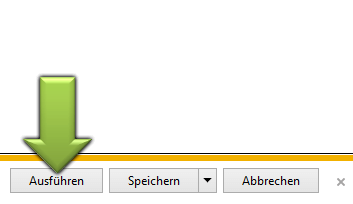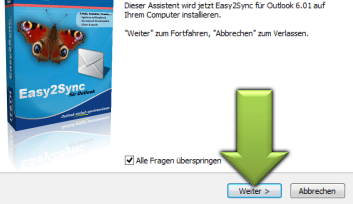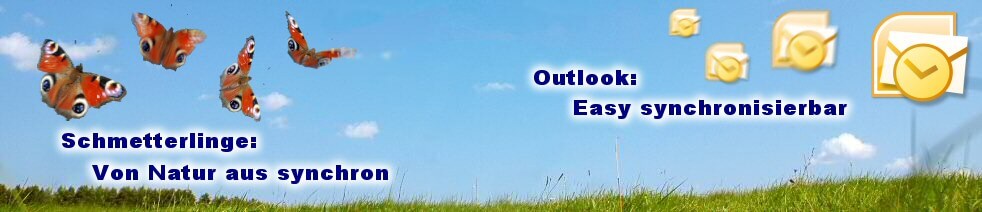Startseite»Produkte»Easy2Sync für Outlook»ÜberblickWebsite aktualisiert: 26. Okt 2025
Outlook-Kalender im Team nutzen
Easy2Sync für Outlook kann alle Kalender (PST/Exchange/öffentliche Ordner/verschiedene Namen) synchronisieren. Wahlweise haben danach alle Kalender den gleichen Inhalt oder bleiben wie sie sind und werden zu einem Teamkalender zusammenfaßt. Gleichzeitig können Termine nach Alter, Kategorie und Privat-Markierung gefiltert werden.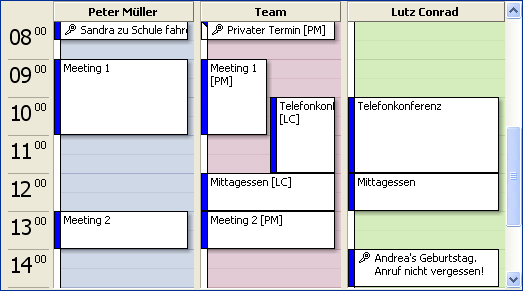
Abbildung: Zwei Kalender wurden zu einem zusammengefügt
Features, die im Bild demonstriert wurden:
Einfach nur synchronisieren...
Natürlich können Sie mit Easy2Sync für Outlook auch einfach "nur" zwei Kalender synchronisieren. Das funktioniert sowohl mit PST-Dateien, als auch Exchange-Konten. Auch ein Sync zwischen 2 Exchange-Konten (auch auf verschiedenen Servern) geht. Natürlich auch mit öffentlichen Ordnern oder wenn die Ordner unterschiedliche Namen tragen. Einmal eingerichtet läuft die Synchronisation je nach Wunsch vollautomatisch oder in Sonderfällen Ihrer Wahl mit mit Rückfrage.
Viel mehr als synchronisieren...
Aber es geht auch viel mehr, wie das Beispiel oben zeigt. So können mehrere Kalender zu einem Teamkalender zusammengeführt werden. Dabei können die Termine gekennzeichnet werden, z.B. (wie oben zu sehen) mit den Initialien des Eigentümers. Änderungen in den Einzel-Kalendern werden in den Teamkalender rübersynchronisiert. Auf Wunsch werden auch Veränderungen im Teamkalender zurück zum einzelnen Kalender synchronisiert - aber natürlich nur zu dem Kalender dem der Termin gehört.
Die Privatsspähre...
Besonders bei Teamkalendern ist der korrekte Umgang mit privaten Terminen wichtig. Easy2Sync kann wahlweise private Termine vom Sync ausschließen oder den Text des Termins durch einen Standardtext ersetzen. (Beide Fälle sind im Beispiel oben zu sehen.) So bleiben private Termine privat und es werden (im Falle des Standardtexts) Überschneidungen mit neuen Terminen vermieden weil der Platz optisch geblockt ist.
Übergroße Outlook Kalender...
Vielleicht haben Sie einen riesigen Kalender über die letzten 5 Jahre. Und einen winzigen Handheld, der das gar nicht alles speichern kann. Praktisch. Aber winzig. Bauen Sie eine Brücke. Easy2Sync für Outlook kann eine synchrone Kopie erzeugen, die nur die aktuellen Termine enthält und diese Kalendereinträge passen auch in Ihren Handheld. Und das Beste: Auch der Rückweg klappt. Ein neuer Termin im Handheld wird zurück in den PC synchronisiert. (Anmerkung: Easy2Sync für Outlook synchronisiert nur PCs und filtert dabei ggf. nach Objektalter. Für den weiteren Sync zwischen PC und iOS/Android Handheld verwenden Sie bitte die dort mitgelieferte Software.)
Outlook-Termine in Kategorien
Outlook bietet Ihnen die Möglichkeit allen Terminen Kategorien zuzuweisen. Auch dies können Sie in Easy2Sync für Outlook als Filter nutzen. Zum Beispiel um einen zentralen Urlaubskalender zu erstellen. Nur Termine mit der Kategorie "Urlaub" werden dort rein- oder raussynchronsiert.
<< Zurück zum Outlook synchronisieren (Allgemein)
Sync Outlook ·
Dateien synchronisieren ·
Sitemap ·
PAD ·
EULA · Deinstallation · Mobilversion ·
Datenschutzerklärung ·
Impressum · © 1999-2025 ITSTH